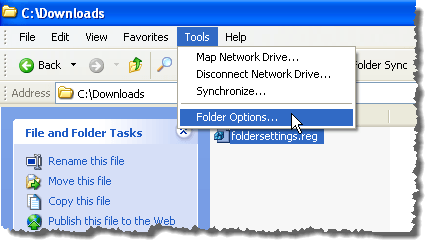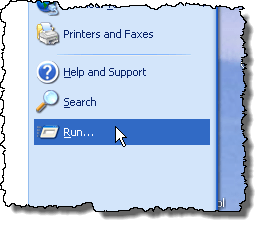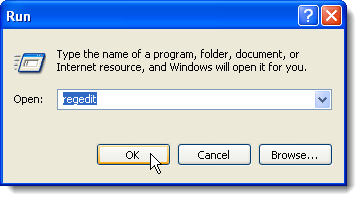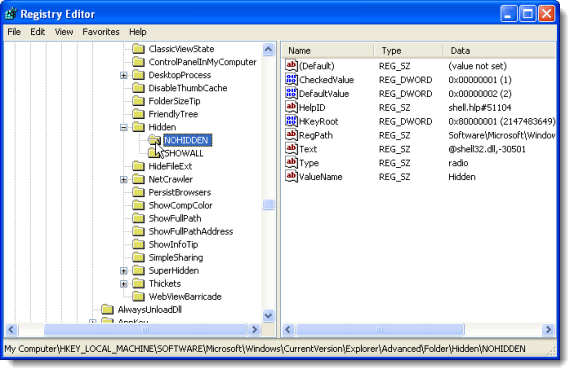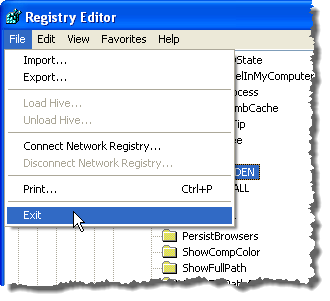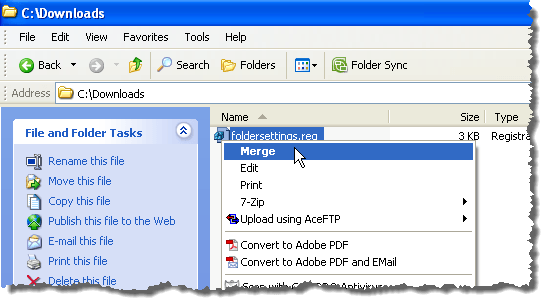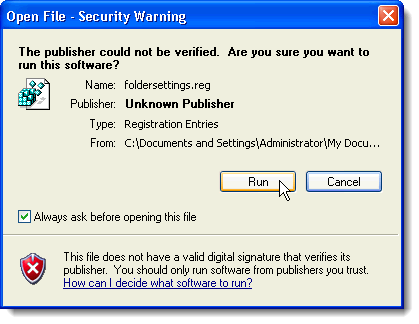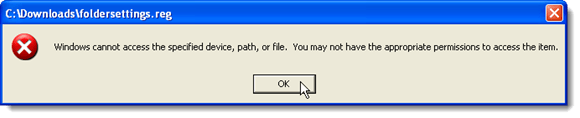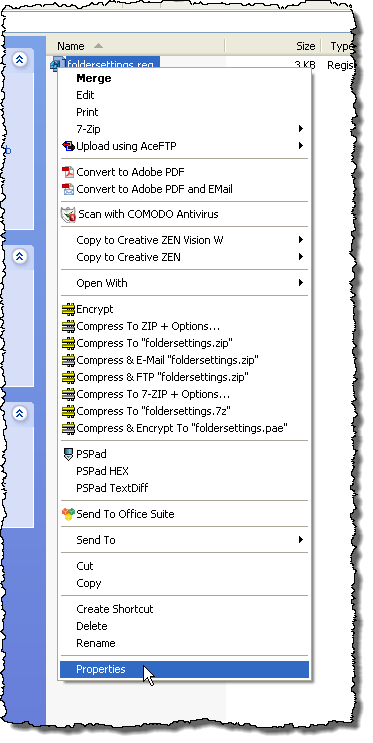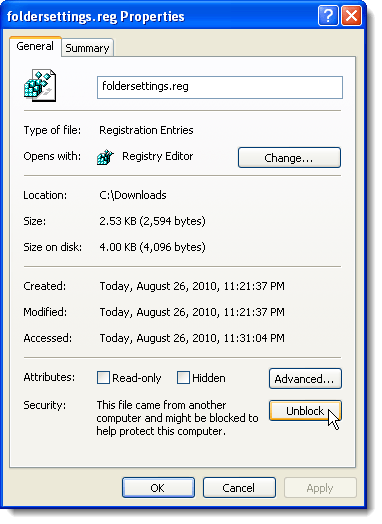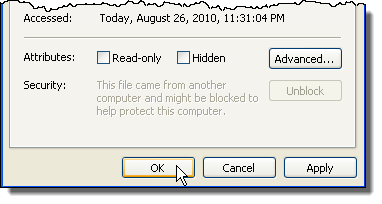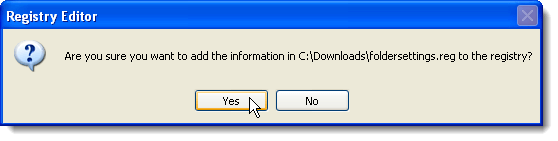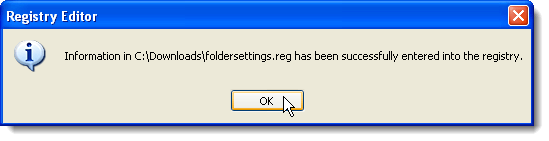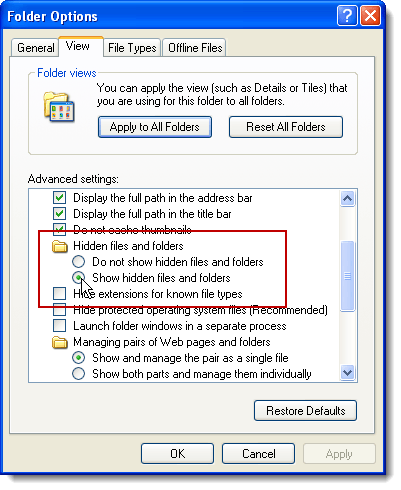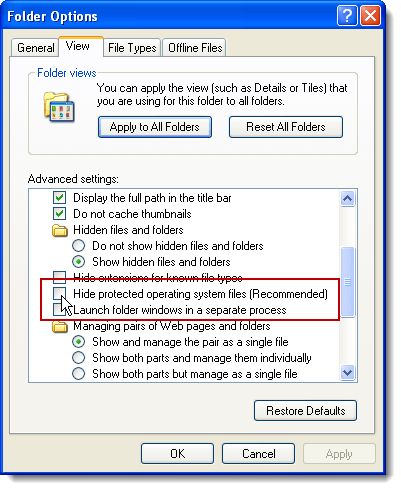По умолчанию проводник Windows не отображает файлы с атрибутом «Скрытый». Однако есть простой способ показать скрытые файлы и папки в Windows. Скрытые файлы и папки будут затемнены, что означает, что они не являются типичными элементами и обычно представляют собой программные или системные файлы, которые не следует удалять или изменять.
ПРИМЕЧАНИЕ. В дополнение к опции Скрытые файлы и папки , обсуждаемой в этом посте, скрытые файлы и папки можно просмотреть с помощью поиска или с помощью кнопки «>dir /a » (без кавычек) в окне командной строки.
Чтобы получить доступ к параметрам Скрытые файлы и папки , откройте «Мой компьютер» в Windows XP или «Компьютер» в Windows 7 и выберите Параметры папки в разделе Инструменты меню.
При выборе вкладки Вид в диалоговом окне Параметры папки вы можете столкнуться с ситуацией, когда оба переключателя находятся в разделе Скрытые файлы и папки . >отмечены галочкой, как показано на рисунке ниже.
Оба переключателя можно отметить сразу, если ваша система заражена вредоносным ПО, которое изменяет некоторые ключи в реестре. Чтобы просмотреть затронутые ключи реестра, выберите Выполнить в меню Пуск .
В диалоговом окне Выполнить введите «regedit » (без кавычек) в поле редактирования Открыть и нажмите ОК .
Если параметры Скрытые файлы и папки повреждены, возможно, было изменено значение реестра CheckedValue следующих разделов реестра.
HKEY_LOCAL_MACHINE \ SOFTWARE \ Microsoft \ Windows \ CurrentVersion \ Explorer \ Advanced \ Folder \ Hidden \ NOHIDDEN
HKEY_LOCAL_MACHINE \ SOFTWARE \ Microsoft \ Windows \ CurrentVersion \ Explorer \ Advanced \ Folder \ Hidden \ SHOWALL
ПРИМЕЧАНИЕ. Многие вирусы отключают или повреждают параметры Скрытые файлы и папки , поэтому их скрытые вредоносные исполняемые файлы или сценарии не будут отображаться в Проводнике. Некоторые вирусы могут даже полностью удалить параметры Скрытые файлы и папки на вкладке Вид диалогового окна Параметры папок .
Чтобы закрыть Редактор реестра , выберите Выход в меню Файл .
Чтобы исправить поврежденные параметры Скрытые файлы и папки , щелкните правой кнопкой мыши следующую ссылку и выберите Сохранить ссылку как (в Firefox) или Сохранить объект как (в Internet Explorer), чтобы сохранить файл foldersettings.reg ..
http://www.winhelponline.com/blog/wp-content/uploads/foldersettings.reg
ПРИМЕЧАНИЕ. При сохранении файла foldersettings.reg Windows может добавить к файлу расширение .txt , поскольку по сути это текстовый файл. Отредактируйте имя файла и удалите расширение .txt .
В проводнике Windows перейдите туда, где вы сохранили файл foldersettings.reg , щелкните файл правой кнопкой мыши и выберите Объединить во всплывающем меню. Исправление в этом файле записи реестра можно применить в Windows XP , а также в Windows 7 /Vista .
ПРИМЕЧАНИЕ. При попытке объединить файл foldersettings .reg вы можете столкнуться с проблемой при открытии файла и увидеть следующее Предупреждение безопасностидиалоговое окно. Мы просканировали этот файл на наличие вирусов, а затем использовали его для устранения этой проблемы, и файл не оказался каким-либо образом зараженным или поврежденным. Нажмите Выполнить , чтобы закрыть его.
Или вы можете увидеть диалоговое окно с ошибкой, подобное следующему. Если вместо этого вы увидите это диалоговое окно, нажмите ОК , чтобы закрыть его.
Чтобы объединить файл foldersettings .reg, щелкните файл правой кнопкой мыши и выберите Свойства во всплывающем меню.
Отобразится диалоговое окно Свойства для файла foldersettings .reg. Убедитесь, что вкладка Общие активна. Нажмите кнопку Разблокировать .
Нажмите ОК , чтобы закрыть диалоговое окно Свойства .
Появится диалоговое окно подтверждения, чтобы убедиться, что вы действительно хотите добавить информацию из файла .reg в реестр. Нажмите Да .
Появится диалоговое окно, сообщающее, что информация была успешно добавлена в реестр. Нажмите ОК .
Параметры зафиксированы, выбран параметр Показывать скрытые файлы и папки . Теперь вы можете изменить выбранный параметр по своему желанию.
ПРИМЕЧАНИЕ. Даже если вы выберете параметр Показывать скрытые файлы и папки , некоторые защищенные файлы операционной системы вы все равно не сможете увидеть. Эти защищенные файлы не предназначены для вашего просмотра, поскольку они не предназначены для изменения обычным пользователем Windows..
Однако при необходимости вы можете просмотреть эти файлы, сняв флажок Скрывать защищенные системные файлы (рекомендуется) на вкладке Вид папки Папка. Диалоговое окно «Параметры». .
Обязательно обновляйте антивирусное программное обеспечение и регулярно выполняйте полное сканирование системы. Также рекомендуется установить программу защиты от вредоносного ПО, например Spybot , и периодически проверять его на наличие вредоносного ПО.
Лори Кауфман.